Als het gaat om het besparen van ruimte op onze schijven, hebben we verschillende zeer effectieve methoden. Een van de meest voorkomende sinds jaren is het gebruik van programma's voor bestandscompressie, softwareoplossingen die ons bij veel gelegenheden helpen. Hier, onder de vele beschikbare voorstellen, is een van de bekendste: WinRAR.
Dit is een programma voor bestandscompressie en decompressie dat ons al jaren vergezelt en dat zeer interessante functies biedt. Bovendien is het dankzij zijn anciënniteit perfect geïmplementeerd met het besturingssysteem, zodat we het op de meest vloeiende en comfortabele manier kunnen verwerken. In feite zouden we kunnen zeggen dat WinRAR presenteert ons verschillende werkmodi zodat we in elk geval degene kunnen gebruiken die ons het meest interesseert. We mogen niet vergeten dat we doorgaans op zoek zijn naar een snel en effectief proces.

Deze compressoren waar we het over hebben help ons niet alleen om ruimte te besparen. Tegelijkertijd bieden ze ons de mogelijkheid om meerdere bestanden samen te voegen tot één, bijvoorbeeld om via internet te versturen. Op dezelfde manier zullen deze gecomprimeerde bestanden niet veel helpen als het gaat om: onze informatie opslaan na verloop van tijd. En het is niet hetzelfde om honderden of duizenden bestanden te verwerken, dan om één enkele te moeten beheren die alle andere bevat. Zoals gewoonlijk is WinRAR perfect geïmplementeerd in de Dakramen en raamkozijnen contextmenu, maar we kunnen er ook mee werken vanuit de interface.
Maar dan gaan we het je laten zien de gemakkelijkste manier om te comprimeren en decomprimeren bestanden. We kunnen bevestigen dat deze methode waar we het over zullen hebben het meest interessant is voor nieuwe gebruikers in deze strijd.
Gebruik de WinRAR-wizard om moeite te besparen
Houd er rekening mee dat de meeste programma's voor bestandscompressie ons een handige assistent bieden. Dankzij dit zal de applicatie zelf ons begeleiden bij het proces van zowel compressie als decompressie van bestanden. Tegelijkertijd hebben we dankzij deze wizard directe toegang tot de extra beschikbare functies, allemaal op een veel grafischere en eenvoudigere manier. Ondanks het feit dat we soms gewend zijn deze taken handmatig uit te voeren, is het bovengenoemde WinRAR-wizard zal ons zeer waarschijnlijk overtuigen.
Om te profiteren van alle voordelen die dit ons biedt, hoeven we alleen de hoofdinterface van het programma te openen. Vervolgens moeten we naar de menuoptie Tools / Assistant gaan.
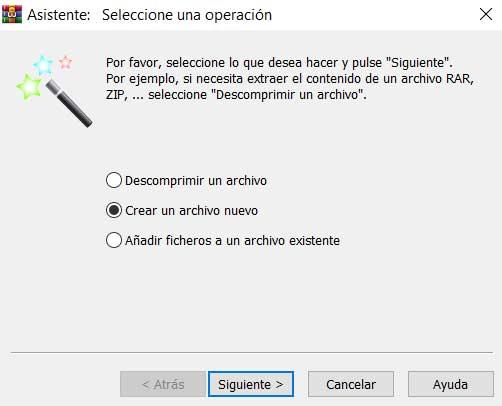
Op dat moment verschijnt er een klein venster op het scherm dat overeenkomt met de bovengenoemde wizard die door het programma wordt aangeboden. Hierdoor kunnen we een nieuw gecomprimeerd bestand maken, een reeds gemaakt bestand openen en decomprimeren, of nieuwe inhoud toevoegen naar de bestaande. Zoals de naam al doet vermoeden, zal de wizard ons stap voor stap door het proces leiden, zodat we op een grafische manier ten volle kunnen profiteren van deze acties. En het is dat we vanaf hier ook directe toegang hebben tot de extra functies beschikbaar .
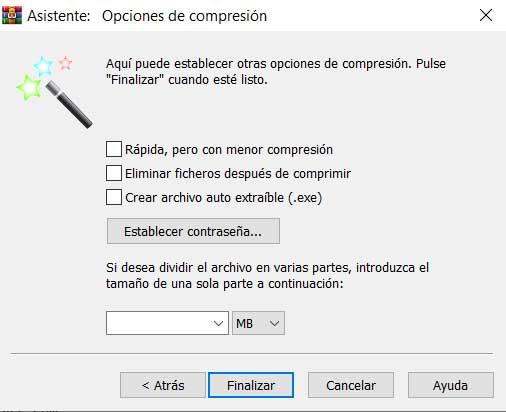
In het bijzonder verwijzen we naar functies zoals: een wachtwoord toewijzen , wat te doen met de bestanden die eenmaal aan het kompres zijn toegevoegd, het automatisch aanmaken van een uitvoerbaar bestand, of dat nieuwe bestand in verschillende delen verdelen .
